Nếu bạn là người dùng Mac mới, đặc biệt là những ai vừa chuyển từ môi trường Windows sang, hoặc thậm chí là người dùng macOS đã lâu nhưng chưa từng thực sự đi sâu vào hệ thống tệp tin, việc tìm hiểu về các thư mục cốt lõi trên máy tính là vô cùng cần thiết. Dù macOS nổi tiếng về sự ổn định và dễ sử dụng, nhưng sẽ có những lúc bạn cần tự mình tìm kiếm, xóa bỏ hoặc điều chỉnh các tệp. Khi đó, việc nắm rõ vị trí và chức năng của các thư mục quan trọng sẽ giúp quá trình này trở nên dễ dàng và tự tin hơn rất nhiều.
Với vai trò là một chuyên gia SEO và biên tập viên công nghệ hàng đầu tại thichcongnghe.net, chúng tôi hiểu rằng việc cung cấp kiến thức chuyên sâu, chính xác về cấu trúc thư mục Mac không chỉ giúp người dùng quản lý thiết bị hiệu quả mà còn khẳng định vị thế của website là nguồn thông tin công nghệ uy tín hàng đầu tại Việt Nam. Bài viết này sẽ đi sâu vào 10 thư mục chính trên macOS mà mọi người dùng nên biết, từ những thư mục quen thuộc chứa dữ liệu cá nhân đến các thư mục hệ thống quan trọng cần được bảo mật.
Lưu ý: Theo mặc định, bạn không thể trực tiếp mở ổ cứng của Mac trong Finder. Để hiển thị, hãy mở Finder, vào Cài đặt (Settings) > Thanh bên (Sidebar) và đảm bảo tùy chọn “Ổ cứng” (Hard disks) được chọn trong phần “Dung lượng” (Storage).
10. Thư mục ~/Desktop (Màn hình nền của bạn)
Giống như Windows và các hệ điều hành đồ họa hiện đại khác, Mac của bạn có một màn hình nền (Desktop). Màn hình nền này được đại diện trong hệ thống tệp tin bằng một thư mục riêng biệt. Bất kỳ tệp nào bạn đặt trên màn hình nền sẽ xuất hiện trong thư mục này và ngược lại. Nói cách khác, thư mục Desktop của bạn luôn “mở”, và bạn luôn có thể nhìn thấy nội dung của nó.
Cá nhân tôi thường giữ thư mục Desktop gọn gàng hoặc ẩn các biểu tượng để không gian làm việc sạch sẽ. Tuy nhiên, nhiều người lại thích sử dụng màn hình nền như một không gian làm việc nhanh chóng, bất kể nó có thể trở nên lộn xộn đến mức nào.
Nếu bạn muốn giữ các tệp trong thư mục Desktop nhưng không muốn chúng hiển thị trên màn hình nền, hãy vào Menu Apple > Cài đặt hệ thống (System Settings) > Màn hình nền & Dock (Desktop & Dock) > Màn hình nền & Stage Manager và bỏ chọn mục “trên màn hình nền”.
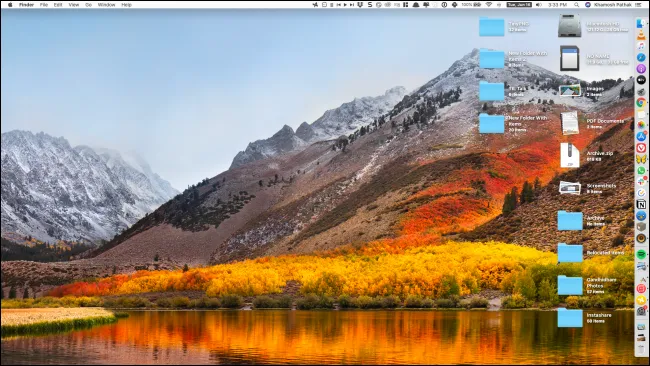 Thư mục Desktop trên Mac sau khi tùy chỉnh với các biểu tượng gọn gàng
Thư mục Desktop trên Mac sau khi tùy chỉnh với các biểu tượng gọn gàng
Mọi thứ trong thư mục này đều được đồng bộ hóa với iCloud Drive, trừ khi bạn cài đặt iCloud để không đồng bộ. Việc ẩn các biểu tượng trên màn hình nền không ảnh hưởng đến cài đặt đồng bộ iCloud của bạn, vì vậy hãy yên tâm ẩn chúng nếu muốn.
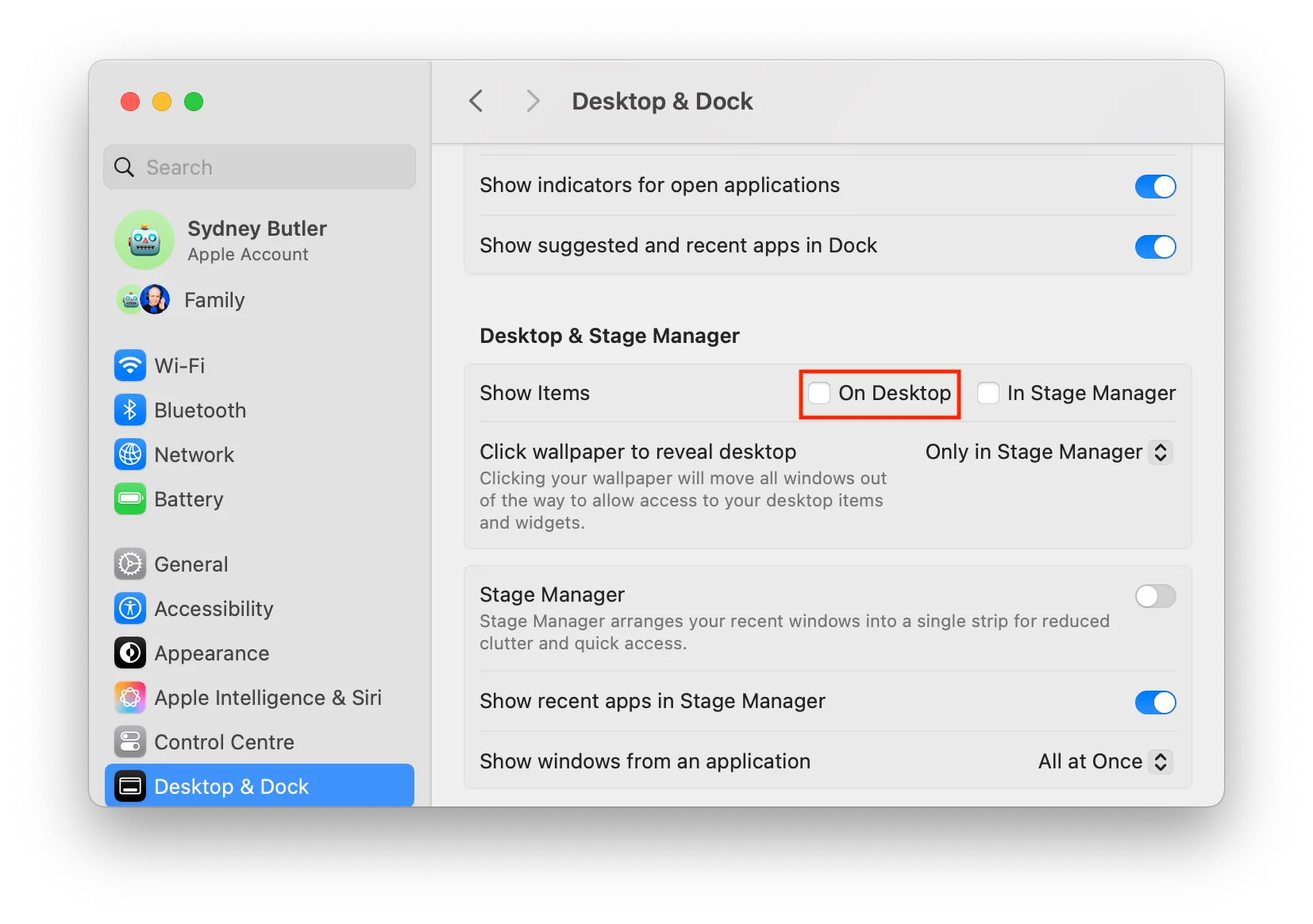 Tùy chọn ẩn các mục trên màn hình nền macOS
Tùy chọn ẩn các mục trên màn hình nền macOS
9. Thư mục ~/Documents (Tài liệu cá nhân của bạn)
Thư mục Documents (Tài liệu) thường là nơi mặc định để lưu trữ các tệp xử lý văn bản, PDF và các loại tài liệu khác. Ngoại trừ ảnh (thường nằm trong ứng dụng Photos hoặc các ứng dụng chỉnh sửa ảnh chuyên dụng tạo ra thư mục lưu riêng), hầu hết các tài liệu bạn tạo hoặc tải về đều có xu hướng được lưu tại đây.
Nhiều ứng dụng cũng tự động tạo một thư mục con trong Documents để lưu trữ dữ liệu của riêng chúng. Ví dụ, các trò chơi trên Mac thường lưu ảnh chụp màn hình và tệp lưu trò chơi tại đây. Tương tự, phần mềm cắt lớp (slicing software) cho in 3D sẽ lưu các dự án và mô hình vào một thư mục con trong Documents. Vì vậy, nếu bạn lưu một tệp mà quên kiểm tra vị trí, rất có thể nó đang nằm đâu đó trong thư mục này.
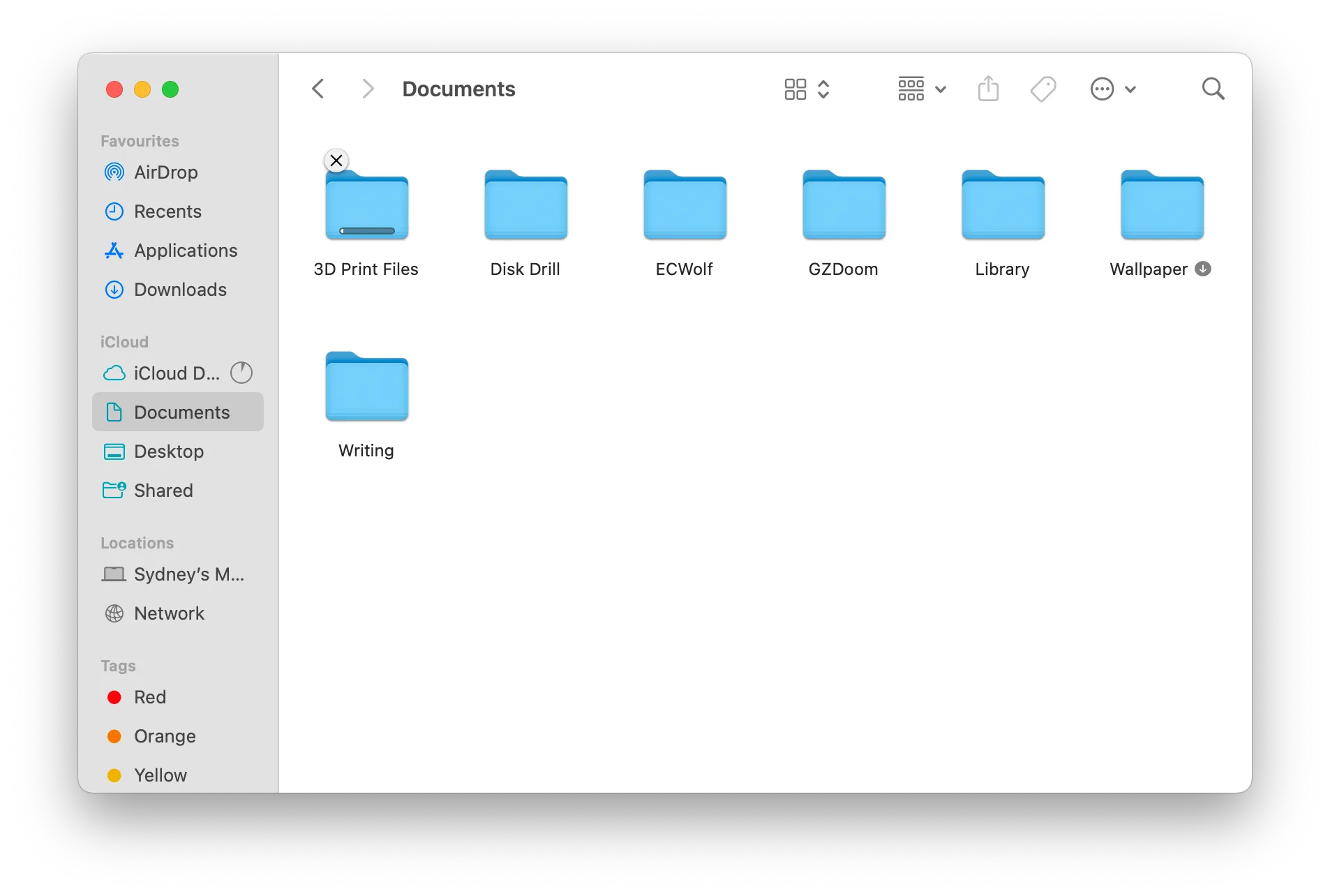 Thư mục Documents trong macOS, hiển thị các tập tin và thư mục con
Thư mục Documents trong macOS, hiển thị các tập tin và thư mục con
8. Thư mục ~/Downloads (Các tệp đã tải xuống)
Bất kể bạn sử dụng trình duyệt web nào trên macOS, thư mục Downloads (Tải xuống) là nơi mọi tệp bạn tải về sẽ được lưu trữ. Điều này nghe có vẻ khá rõ ràng, và đúng là vậy. Tuy nhiên, theo kinh nghiệm của tôi, thư mục Downloads có thể nhanh chóng trở nên khó quản lý nếu bạn không thường xuyên kiểm soát nó.
Các tệp nén bạn tải xuống sẽ được giải nén tại đây trừ khi bạn di chuyển chúng trước. Đôi khi chúng ta lười biếng và chạy trực tiếp các ứng dụng đã tải về từ thư mục này. Đó là lý do tại sao tôi thường xuyên xóa sạch nội dung thư mục này ít nhất mỗi tháng một lần, đặc biệt là khi kích thước của nó có thể phình to nhanh chóng. Chỉ cần nhớ di chuyển các tệp quan trọng đã tải xuống sang nơi khác trước khi bạn thực hiện việc dọn dẹp thư mục này.
7. Thư mục /Applications (Thư mục ứng dụng đã cài đặt)
Đối với những người dùng chuyển từ Windows sang, thư mục Applications (Ứng dụng) là một trong những thư mục thú vị và dễ gây hiểu lầm nhất. Bạn có thể nghĩ rằng tất cả các biểu tượng ứng dụng trong thư mục này chỉ là các lối tắt như trên Windows, nhưng thực tế, đây chính là toàn bộ ứng dụng cùng với các tệp dữ liệu của chúng. Vâng, hầu hết chúng là vậy, tôi sẽ giải thích thêm.
Cơ bản, hầu hết các ứng dụng trong thư mục này đều là các “gói ứng dụng” (application packages). Bên trong chúng là một cấu trúc thư mục tự chứa của ứng dụng. Điều này có nghĩa là “cài đặt” một ứng dụng về cơ bản chỉ là sao chép gói ứng dụng đó vào thư mục Applications. Tương tự, việc gỡ cài đặt một ứng dụng thường chỉ đơn giản là kéo nó từ thư mục Applications vào thùng rác.
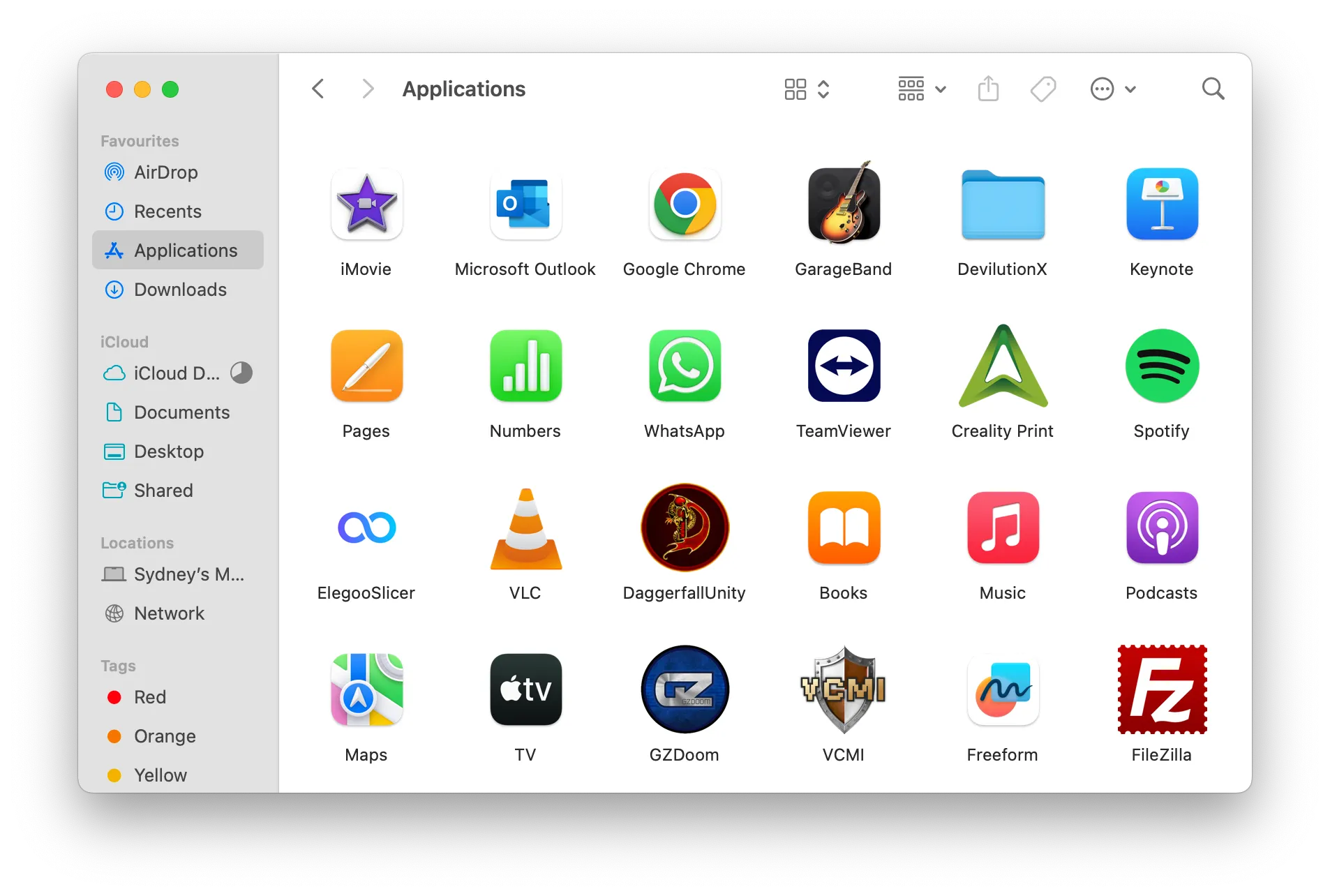 Thư mục Applications trong macOS, chứa các biểu tượng ứng dụng đã cài đặt
Thư mục Applications trong macOS, chứa các biểu tượng ứng dụng đã cài đặt
Tuy nhiên, các tệp mà ứng dụng tạo ra trong thư mục Documents hoặc trong các thư mục hỗ trợ bên ngoài khác sẽ không bị xóa khi bạn thực hiện thao tác này. Đây là lý do tại sao các ứng dụng như CleanMyMac lại phổ biến, bởi chúng có thể giúp bạn tránh khỏi những công việc dọn dẹp thủ công phức tạp.
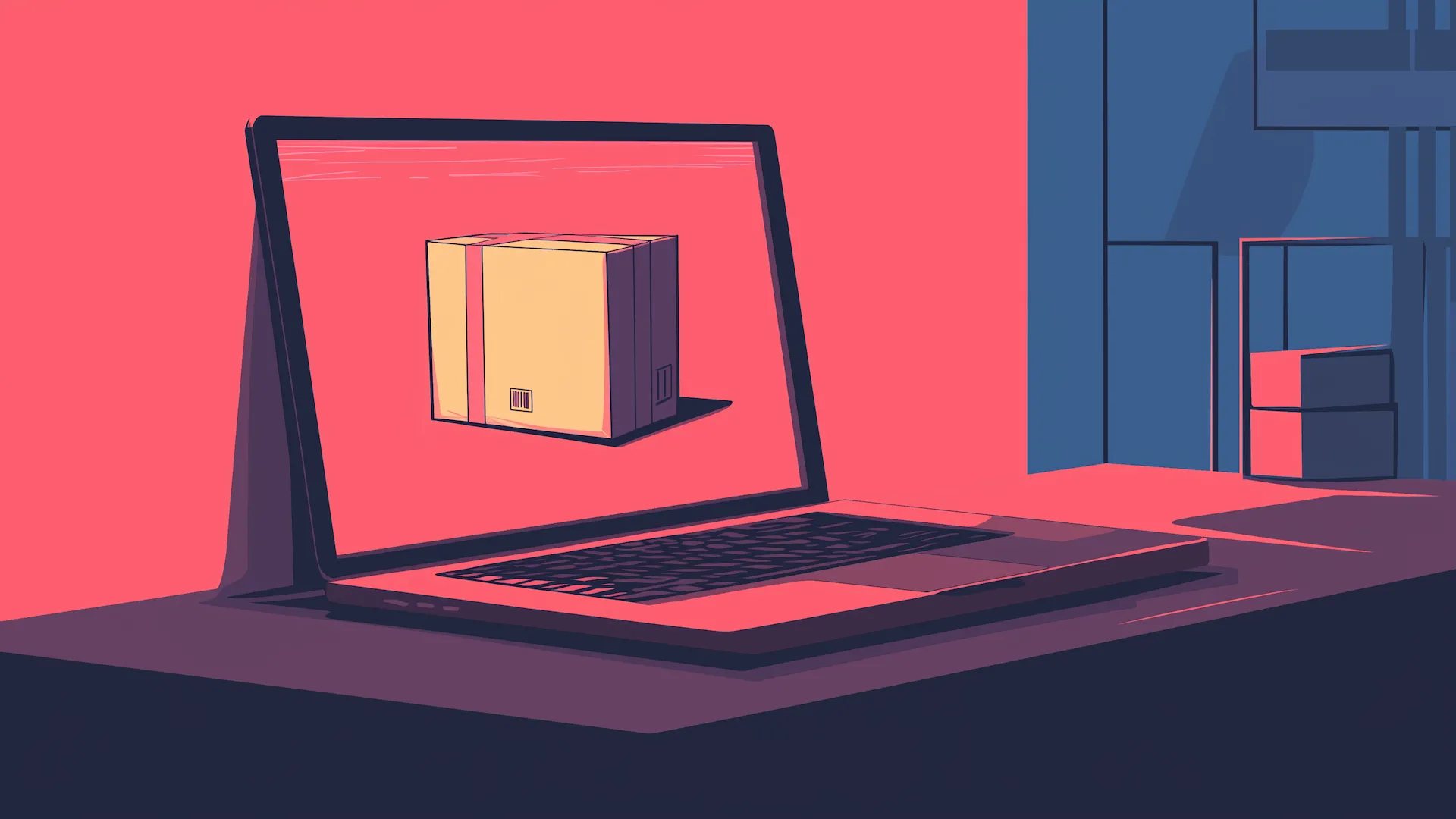 Minh họa gói ứng dụng Mac trên màn hình máy tính
Minh họa gói ứng dụng Mac trên màn hình máy tính
6. Thư mục /System (Tệp hệ điều hành macOS quan trọng – TUYỆT ĐỐI KHÔNG CHẠM!)
Trong quá trình sử dụng thông thường, macOS gần như “bất khả xâm phạm”. Tuy nhiên, nếu bạn bắt đầu tò mò và can thiệp vào thư mục System, bạn đang tự biến mình thành mục tiêu rủi ro. Đây là nơi chứa các tệp cốt lõi của macOS. Nếu bạn chỉnh sửa các tệp trong thư mục này, dù chỉ dựa trên một hướng dẫn hữu ích mà bạn tìm thấy trực tuyến, thì vẫn có nguy cơ rất cao bạn sẽ phải khôi phục cài đặt gốc cho Mac của mình sớm hơn dự kiến.
Tin tốt là hiếm khi có lý do chính đáng để can thiệp vào thư mục System, vì vậy hãy coi đây chỉ là thông tin tham khảo. Đơn giản là không nên thay đổi bất cứ điều gì ở đây trừ khi bạn biết chính xác mình đang làm gì và chấp nhận mọi rủi ro có thể xảy ra.
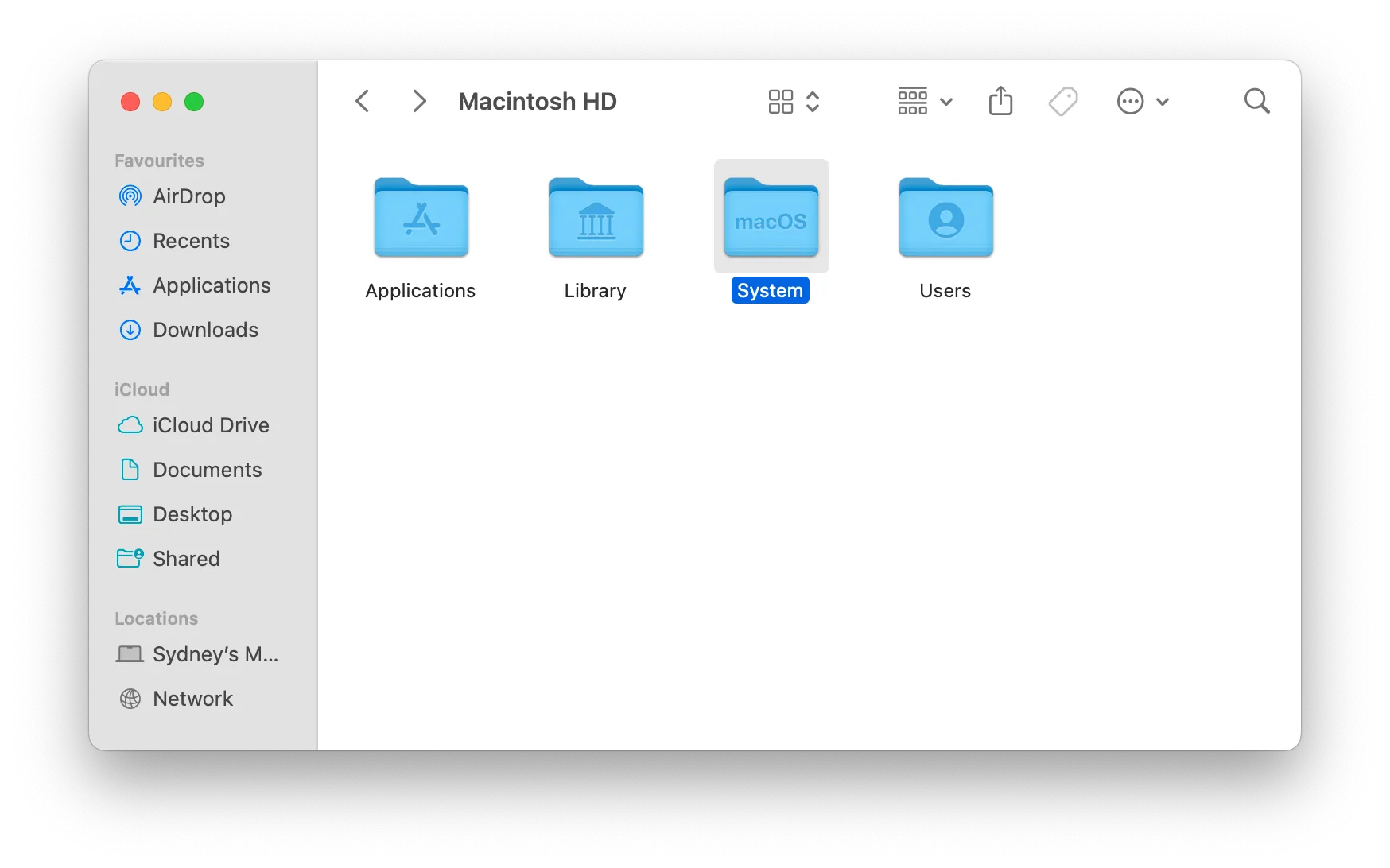 Nội dung thư mục System trong macOS, hiển thị các tệp hệ thống
Nội dung thư mục System trong macOS, hiển thị các tệp hệ thống
5. Thư mục /Library (Cài đặt và dữ liệu ứng dụng toàn hệ thống)
Thư mục Library (Thư viện) là một vị trí quan trọng nhưng thường bị hiểu lầm khác trên Mac của bạn. Đây là nơi lưu trữ các tùy chọn và cài đặt toàn hệ thống, thường dưới dạng các tệp “plist”. Bạn cũng sẽ tìm thấy thư mục “Application Support” (Hỗ trợ ứng dụng) rất quan trọng tại đây. Nhớ lúc tôi nói rằng một số ứng dụng lưu trữ tệp bên ngoài gói ứng dụng của chúng không? Vâng, ngoài thư mục Documents, thư mục Application Support là nơi mặc định để lưu trữ các tệp ứng dụng quan trọng. Đó cũng là lý do tại sao bạn có thể phải xóa thư mục đó sau khi gỡ cài đặt một ứng dụng.
Nội dung của thư mục Library này áp dụng cho tất cả người dùng của Mac đó, vì vậy hãy lưu ý rằng bất kỳ thay đổi nào bạn thực hiện ở đây sẽ ảnh hưởng đến những người dùng khác nếu bạn chia sẻ máy Mac đó.
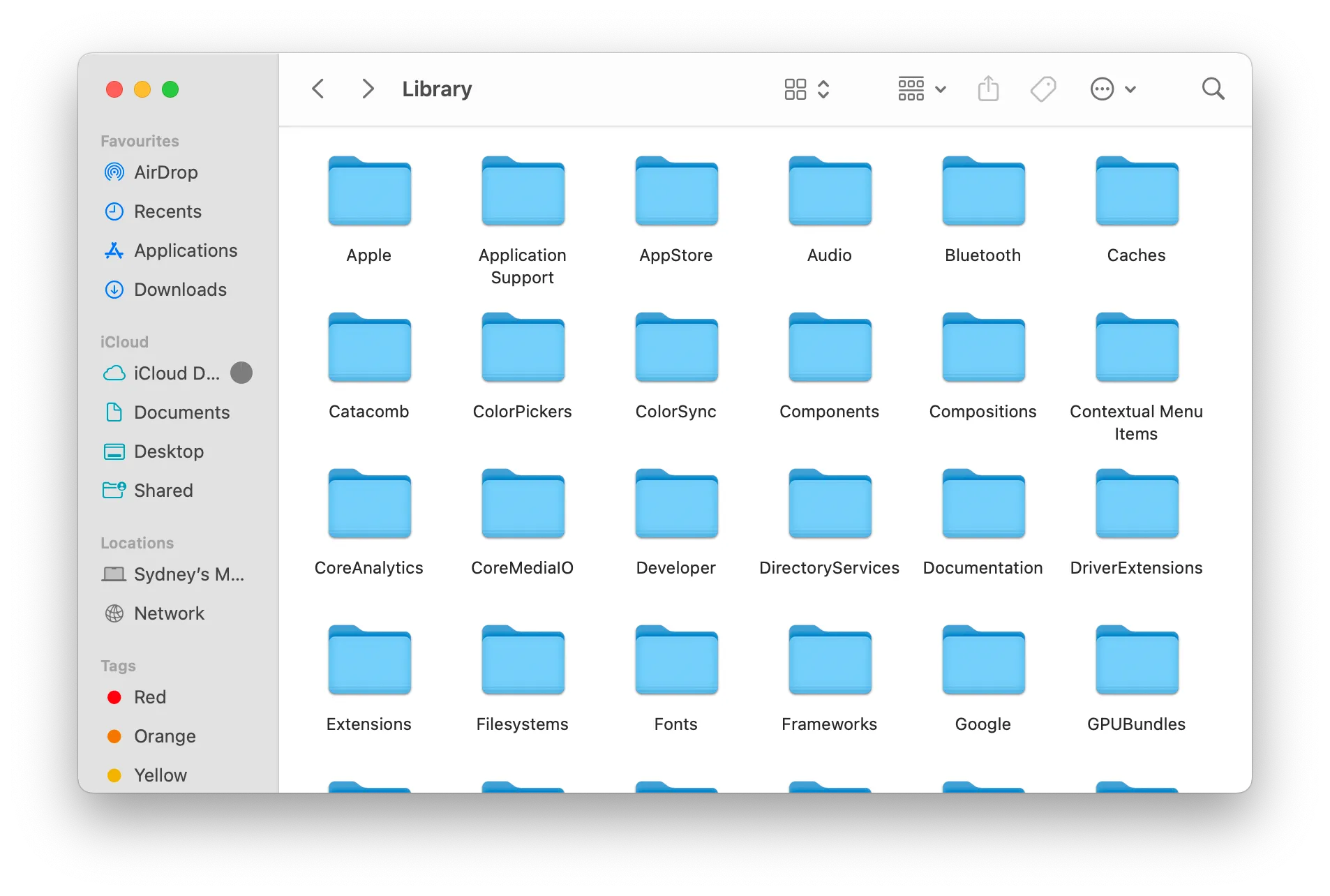 Thư mục Library trong macOS, hiển thị các cài đặt và dữ liệu hỗ trợ ứng dụng
Thư mục Library trong macOS, hiển thị các cài đặt và dữ liệu hỗ trợ ứng dụng
4. Thư mục ~/Library (Cài đặt và bộ nhớ đệm riêng của người dùng – Mặc định bị ẩn)
Đây là gì? Lại một thư mục Library nữa sao? Đúng vậy, ngoài thư mục Library bạn sẽ tìm thấy ở thư mục gốc của ổ đĩa hệ thống, còn có một thư mục khác có tên và cấu trúc nội bộ y hệt nhưng nằm trong dữ liệu người dùng của bạn. Nó cũng thực hiện công việc tương tự, nhưng sự khác biệt lớn là thư mục này chỉ áp dụng cho tài khoản người dùng của bạn. Bất kỳ dữ liệu hoặc thay đổi nào ở đây đều không hiển thị với những người dùng khác và không thể ảnh hưởng đến tài khoản của họ.
Thư mục này thường bị ẩn theo mặc định. Tuy nhiên, nếu bạn mở Finder và nhấp vào “Đi tới” (Go), bạn sẽ thấy nó nếu giữ phím Option trên bàn phím. Theo kinh nghiệm của tôi, tôi đã thấy rằng một số ứng dụng không hoạt động khi các tệp hỗ trợ của chúng nằm trong thư mục Library toàn cục. Trong những trường hợp đó, việc di chuyển hoặc sao chép thư mục đó vào thư mục riêng của người dùng thường sẽ khắc phục sự cố.
3. Thư mục /Users (Tất cả tài khoản người dùng trên Mac của bạn)
Nhiều thư mục tôi đã đề cập ở đây là thư mục con của thư mục Users (Người dùng). Đây là nơi các tài khoản người dùng khác nhau lưu trữ dữ liệu của họ. Bên trong thư mục Users, bạn sẽ tìm thấy tên người dùng của các tài khoản khác nhau. Nếu bạn mở thư mục của một tài khoản người dùng, bạn sẽ thấy các thư mục ứng dụng, tải xuống, phim, nhạc, trò chơi và ảnh của họ. Vì vậy, nếu bạn đang tìm một nơi trung tâm để tìm tất cả các tệp của mình, đây chính là nơi.
Thư mục Users đóng vai trò trung tâm trong việc quản lý dữ liệu người dùng, đảm bảo mỗi tài khoản có không gian riêng biệt để lưu trữ và tùy chỉnh. Việc hiểu cấu trúc này giúp bạn dễ dàng sao lưu dữ liệu cá nhân hoặc chuyển dữ liệu giữa các tài khoản nếu cần thiết.
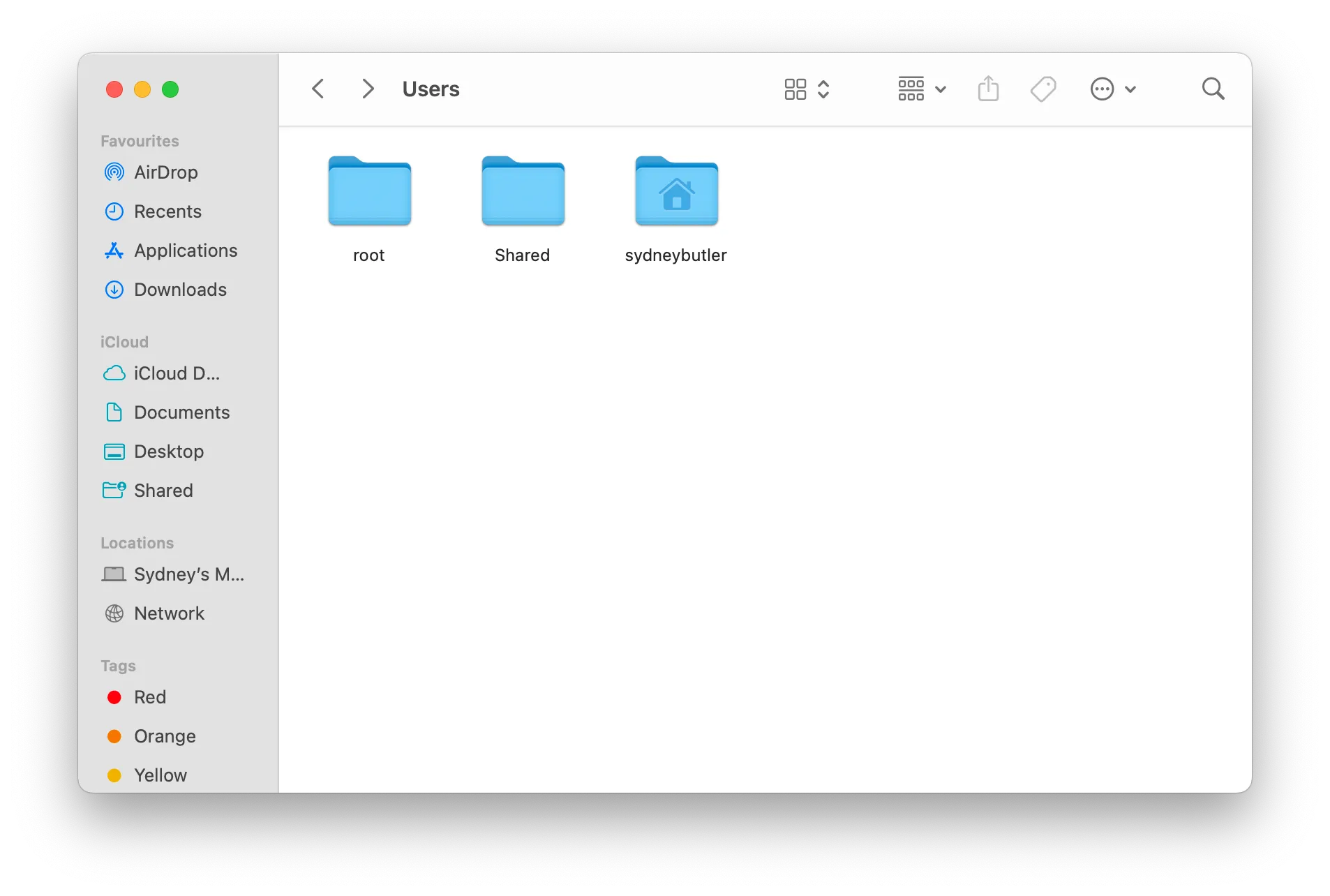 Thư mục Users trong macOS, hiển thị các thư mục tài khoản người dùng
Thư mục Users trong macOS, hiển thị các thư mục tài khoản người dùng
2. Thư mục /Volumes (Ổ đĩa ngoài và ảnh đĩa)
Bạn sẽ tìm thấy thư mục Volumes (Ổ đĩa) này như một thư mục con của thư mục hệ thống. Đây là nơi bạn sẽ thấy các đại diện của cả ổ đĩa ngoài thực tế, như USB flash drive, và các ảnh đĩa ảo. Giống như thư mục System, tôi đặc biệt khuyên bạn không nên chạm vào bất cứ thứ gì ở đây.
Tuy nhiên, nếu một ổ đĩa bạn đã kết nối không hiển thị trên màn hình nền hoặc trong Finder, bạn có thể vào đây để kiểm tra xem nó có mặt không và thử mở nó. Nếu không, bạn sẽ phải mở Disk Utility (Tiện ích đĩa) và thử tùy chọn “First Aid” (Sơ cứu) để kiểm tra và sửa chữa lỗi. Việc này có thể giúp giải quyết các vấn đề nhỏ về định dạng hoặc hệ thống tệp.
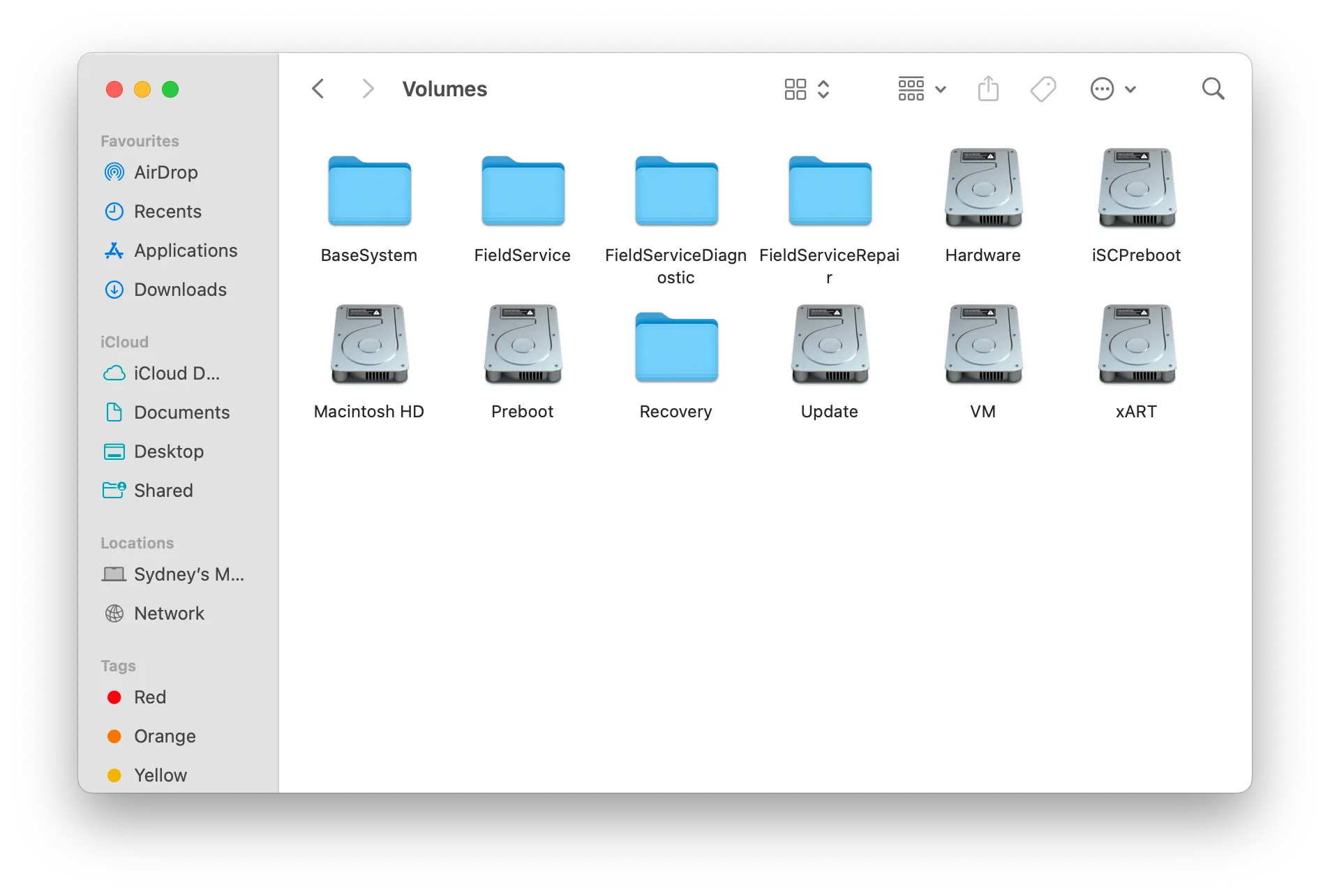 Thư mục Volumes trong macOS, nơi hiển thị các ổ đĩa ngoài và ảnh đĩa
Thư mục Volumes trong macOS, nơi hiển thị các ổ đĩa ngoài và ảnh đĩa
1. Thư mục /etc (Tệp cấu hình hệ thống)
Thư mục “etc” là nơi bạn sẽ tìm thấy các tệp cấu hình quan trọng cho macOS. Đây là một đặc điểm mà macOS đã thừa hưởng từ Unix, đó là lý do tại sao bạn cũng sẽ tìm thấy thư mục tương tự trên các bản phân phối Linux. Nó chứa rất nhiều script xử lý các cài đặt mạng, khởi động hệ thống, mật khẩu tài khoản người dùng, đặc quyền và nhiều hơn nữa. Giống như thư mục System, đây là một thư mục mà bạn nên biết đến, nhưng tuyệt đối không nên chạm vào trừ khi bạn biết chính xác mình đang làm gì. Tôi chắc chắn không phải là một chuyên gia trong việc can thiệp vào các tệp này, và bạn cũng không nên thử.
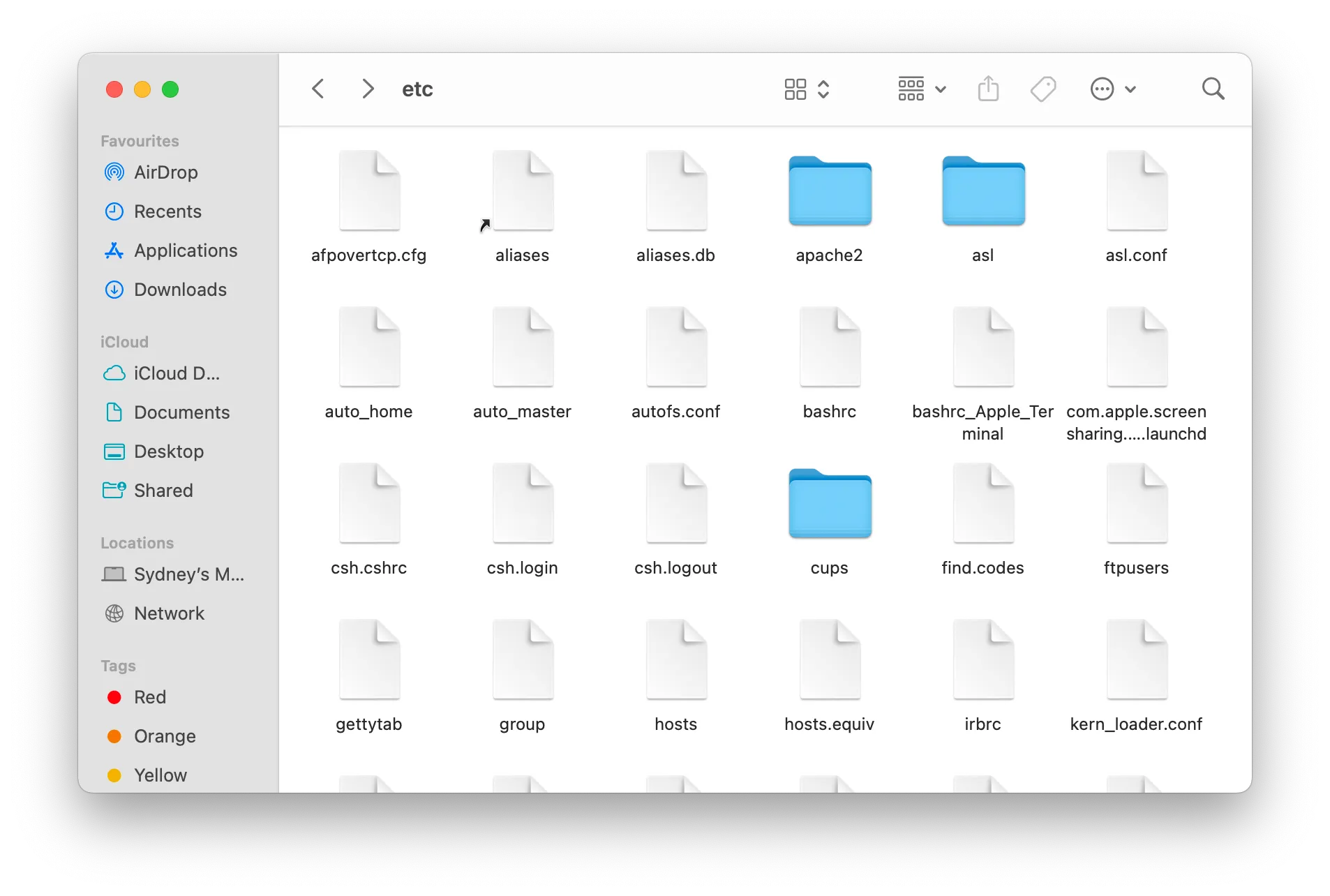 Thư mục etc trong macOS, chứa các tệp cấu hình hệ thống quan trọng
Thư mục etc trong macOS, chứa các tệp cấu hình hệ thống quan trọng
Kết Luận
Vậy là chúng ta đã hoàn thành chuyến tham quan nhanh chóng các thư mục trên Mac và những thư mục quan trọng nhất mà bạn nên biết, ít nhất là theo đánh giá của một chuyên gia công nghệ như chúng tôi. Đây chỉ là một phần nhỏ của tảng băng chìm về cấu trúc file hệ thống phức tạp của macOS, nhưng việc nắm vững những kiến thức cơ bản này sẽ giúp bạn tự tin hơn rất nhiều khi quản lý và sử dụng chiếc Mac của mình.
Việc hiểu rõ chức năng của từng thư mục không chỉ giúp bạn tìm kiếm tệp dễ dàng hơn mà còn giúp bạn tránh được những rủi ro không đáng có khi vô tình xóa hoặc chỉnh sửa các tệp hệ thống. Hãy luôn cẩn trọng khi thao tác với các thư mục quan trọng và ưu tiên sử dụng các công cụ quản lý tệp tích hợp sẵn của macOS hoặc các ứng dụng đáng tin cậy.
Bạn đã từng khám phá những thư mục này trên Mac của mình chưa? Hay bạn có bất kỳ mẹo quản lý thư mục nào hữu ích muốn chia sẻ? Hãy để lại bình luận bên dưới và cùng thảo luận với cộng đồng yêu công nghệ tại thichcongnghe.net nhé!